حل مشكلة Internet Download Manager مع جوجل كروم
جدول المحتويات:
`Aw، Snap` هي صفحة خطأ شائعة أكثر من Google Chrome يجب أن يكون المستخدمون قد رأوها. يحدث هذا الخطأ عند فشل تحميل الصفحة في المتصفح. لقد واجهت هذا الخطأ غالبًا أثناء محاولة الاتصال بـ Facebook ، وكنت أفترض دائمًا أن الحمل الزائد على جانب الخادم هو السبب وراء ذلك. الحقيقة التي تساءلت عني دائمًا هي أن النقر على أزرار إعادة التحميل بعد ثانية واحدة فقط يجعل موقع الويب يُحمّل بشكل جيد. لذلك في هذه المشاركة ، سنتعرف على السبب وراء صفحة خطأ Snap على Google Chrome.

عذرًا ، Snap ، حدث خطأ ما أثناء عرض صفحة الويب هذه. للمتابعة ، أعد التحميل أو انتقل إلى صفحة أخرى. إعادة تحميل
تحقق من اتصال الإنترنت قبل المتابعة إلى الإصلاحات. اتصال الإنترنت المتقطع هو السبب الأول للحصول على صفحة الخطأ هذه.
Aw، Snap! خطأ صفحة التعطل في Chrome
عندما تحصل على هذا الخطأ لصفحة ويب ، فإن أول ما يجب عليك فعله هو التحقق مما إذا كانت هناك مواقع ويب أخرى يتم تحميلها أم لا. إذا كنت تتلقى الخطأ لموقع ويب معين ، فقد يكون هناك بعض الإضافات النصية للمستخدمين قد تمنعه. حاول فتح موقع الويب في وضع التصفح المتخفي في هذه الحالة. إذا كان موقع الويب مفتوحًا ، فقم بتعطيل إضافاتك وحاول مرة أخرى. قد يعمل.
إعادة تحميل الصفحة
الإصلاح المؤقت لكن الأسرع لرسالة الخطأ هذه هو النقر فوق زر RELOAD. يمكنك أيضًا تحديث الصفحة باستخدام اختصار لوحة المفاتيح (Ctrl + R) أو ببساطة مفتاح F5. هذا الإصلاح يمكن تمريره فقط في حالة ظهور هذا الخطأ من حين لآخر ، ولكن إذا كنت تتلقى رسالة الخطأ في كثير من الأحيان ، فسيلزمك التحقق من الإصلاح الدائم.
مسح ذاكرة التخزين المؤقت
إذا لم يساعد زر RELOAD ، فقم بإلغاء تحديد المستعرض ومحاولة تحميل الصفحة مرة أخرى. أحيانًا تكون ملفات ذاكرة التخزين المؤقت تالفة أو تتضمن ملفات قديمة تجعل تحميل متصفحك بطيئًا. أيضا ، هذه الملفات ذاكرة التخزين المؤقت فوضى الفضاء على جهاز الكمبيوتر الخاص بك والتي قد تؤدي إلى بطء التحميل. وبالتالي قد يساعدك حذف ذاكرة التخزين المؤقت في تجنب الخطأ Aw، Snap.
Extension / Tabs / Apps
أثناء تشغيل العديد من الإضافات والتطبيقات ، قد ينفد جهازك من الذاكرة ويؤدي ذلك إلى المزيد من النتائج في تحميل صفحتنا ، Snap خطأ. عطّل / أزل بعض إضافاتك وحاول تحميل الصفحة مرة أخرى. قد يؤدي فتح العديد من علامات التبويب إلى إبطاء الجهاز أيضًا ، وإغلاق جميع علامات التبويب الأخرى باستثناء ما يظهر من خطأ بطيء في التحميل ومعرفة ما إذا كان ذلك مفيدًا. يمكنك بدء تشغيل Chrome في الوضع الآمن بكتابة " chrome.exe -disable-extensions " في مربع التشغيل والضغط على Enter. سيؤدي هذا إلى فتح Chrome في الوضع الآمن ، مع المكوّنات الإضافية والإضافات وما إلى ذلك. تعطيل
الإبلاغ عن البرامج الضارة
تميل البرامج الضارة إلى إبطاء سرعة الإنترنت ونظام التشغيل لديك. إذا كنت تحصل على هذا الخطأ ببطء التحميل ، يجب عليك التحقق من البرامج الضارة على جهاز الكمبيوتر الخاص بك. يوصى دائمًا باستخدام برنامج جيد لمكافحة الفيروسات للحفاظ على جهاز الكمبيوتر الخاص بك محميًا ضد فيروسات حصان طروادة والفيروسات الضارة.
تحديث Chrome
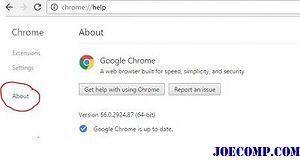
يعد المتصفح القديم أحد الأسباب الرئيسية للتحميل البطيء وبالتالي تحديث متصفح Chrome هي فكرة جيدة لتجنب الخطأ Aw، Snap. لإجراء ذلك ، انتقل إلى إعدادات Chrome وانقر على علامة التبويب حول في اللوحة اليمنى. تحقق من وجود التحديثات المتوفرة هنا.
إنشاء ملف تعريف مستخدم جديد
أحيانًا ينتج عن ملف تعريف المستخدم التالف هذا الخطأ. إذا كنت تحصل على هذا الخطأ ، فمن الأفضل إنشاء ملف تعريف مستخدم جديد ، حيث تفقد جميع الإشارات المرجعية والإضافات المحفوظة الخاصة بك.
اترك التعليق أدناه إذا كان لديك بعض الإصلاحات الإضافية لهذه المشكلة.
كيفية إصلاح أخطاء تنزيل الملف على متصفح Google Chrome

لقد أدرجنا بعض أخطاء تنزيل Chrome الأكثر شيوعًا والتي تصيب المتصفح والطرق في كيف يمكن حل الخطأ على جهاز كمبيوتر يعمل بنظام Windows.
ماذا تعني رسالة خطأ Windows هذه؟

ErrMsg عبارة عن أداة محمولة صغيرة تتيح لك تحديد رموز رسائل الخطأ التي قد تتلقاها على كمبيوتر يعمل بنظام Windows. يقوم التطبيق بإرجاع وصف الخطأ ورموز إرجاع HRESULT.
كيفية إصلاح اهتمام icloud رسالة الخطأ المطلوبة على ويندوز 10

الحصول على خطأ "الانتباه مطلوب" عند إعداد حساب iCloud على تطبيقات Windows 10 الأصلية. إنه قابل للإصلاح بسهولة ، لذا اقرأ على!







